Das Aufrüsten eines Computers ist kein seltenes Verfahren, da die Menge der gespeicherten Daten ständig wächst und die Kapazität des vorhandenen Laufwerks mit der Zeit unzureichend wird. Das Ersetzen einer Festplatte, insbesondere eines SSD-Laufwerks, ist jedoch ein ziemlich mühsames Verfahren, da Sie zuerst das Betriebssystem installieren und dann Zeit damit verbringen müssen, alle installierten Programme und Anwendungen zu übertragen. Wenn es viele von ihnen gab, können Sie bei dieser Operation mehrere Tage verbringen, ohne sicherzustellen, dass alles wie zuvor funktioniert. Das Kopieren von Daten vom alten auf das neue Medium führt natürlich nicht zum gewünschten Ergebnis, aber es gibt eine alternative Lösung. Spezielle Dienstprogramme sind in der Lage, eine Festplatte zu klonen und gleichzeitig alle wichtigen Daten zu übertragen, einschließlich derer, die in die Registrierung eingetragen werden, verschiedene INI-Dateien und Treiber. Einer davon ist Samsung Data Migration,und heute werden wir verschiedene Optionen für seine Verwendung betrachten..
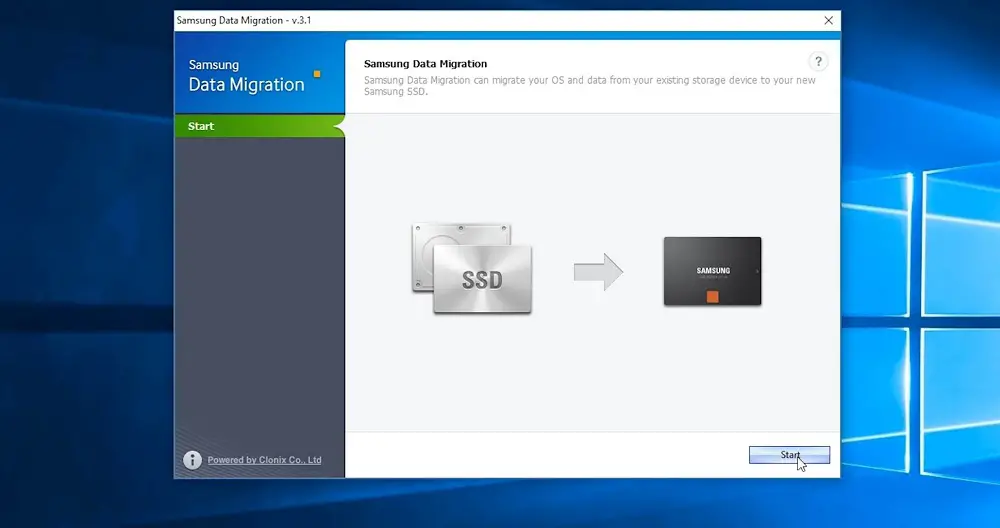
Was ist das Samsung-Datenmigrationsprogramm?
Solid-State-Laufwerke, die eine glänzende Zukunft voraussagen, haben diesen Weg bereits eingeschlagen. Ihre Nachteile werden nach und nach beseitigt, und die Geschwindigkeitsvorteile liegen auf der Hand. Angesichts der Tatsache, dass die Preise für SSD-Laufwerke nach und nach mit denen für konventionelle Festplatten gleicher Größe verglichen werden, ist mittelfristig mit massiven Umstellungsprozessen zu rechnen. Der zweite wichtige limitierende Faktor neben dem Preis ist die relativ geringe Ressource solcher Laufwerke bzw. die Begrenzung der Anzahl der Schreibvorgänge auf einem solchen Medium. Daher ist das am weitesten verbreitete und beliebteste Anwendungsgebiet von SSD-Laufwerken deren Einsatz als Systemlaufwerke.
Viele Medienhersteller veröffentlichen auch spezielle Dienstprogramme, die die Verwendung neuer Laufwerke erleichtern sollen, einschließlich der Möglichkeit, Windows von alten Medien auf neue zu migrieren. Samsung Data Migration ist nur ein Beispiel für ein solches Programm, dessen einzige Funktion darin besteht, ein auf einem anderen Laufwerk installiertes Betriebssystem auf ein Solid-State-Laufwerk zu klonen - es kann übrigens ein anderes SSD-Laufwerk sein, z kleineres Volumen..
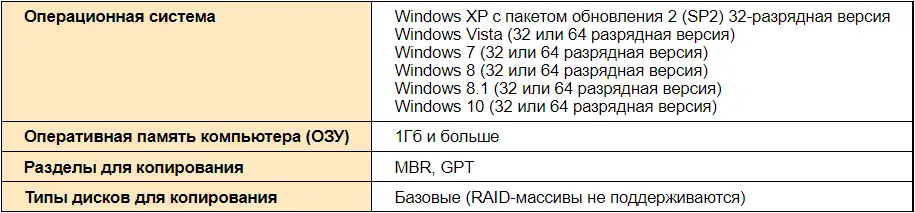
Das Dienstprogramm konzentriert sich nach Angaben der Entwickler auf Festplatten aus eigener Produktion, um die korrekte Übertragung von Informationen von anderen Laufwerken sicherzustellen.
Das Samsung Data Migration Tool funktioniert in allen Windows-Versionen ab 7 (Version 3.1 funktionierte mit XP) ordnungsgemäß und unterstützt die meisten Samsung SSD-Modelle..
Installation und Konfiguration
Bei der Installation des Programms sollte es keine Probleme geben - dies ist ein Standardverfahren. Die Hauptsache ist, das Dienstprogramm von einer vertrauenswürdigen Quelle herunterzuladen, vorzugsweise von der offiziellen Website, um sicherzustellen, dass Sie die neueste Version von Samsung Data Migration verwenden. Zum Zeitpunkt dieses Schreibens war dies Version 4.0. Hier können Sie auch eine Datei mit ausführlichen Anweisungen auf Russisch herunterladen.
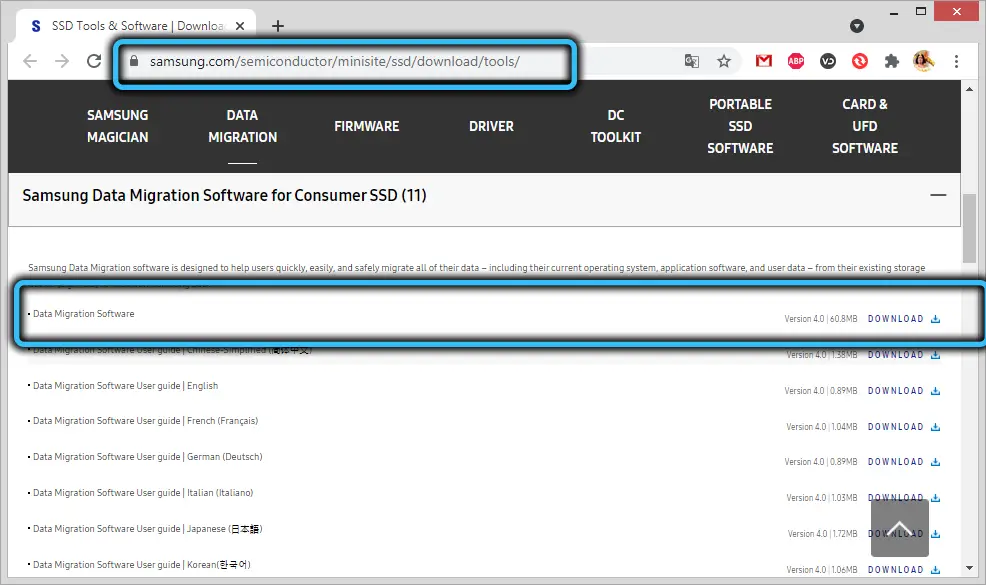
Die Hardwareanforderungen sind gering - 1 GB RAM reicht aus (natürlich kostenlos). Die zu kopierenden Laufwerke können nicht vom RAID-Typ sein.
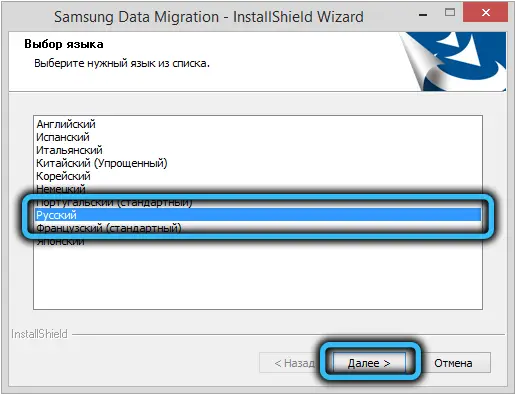
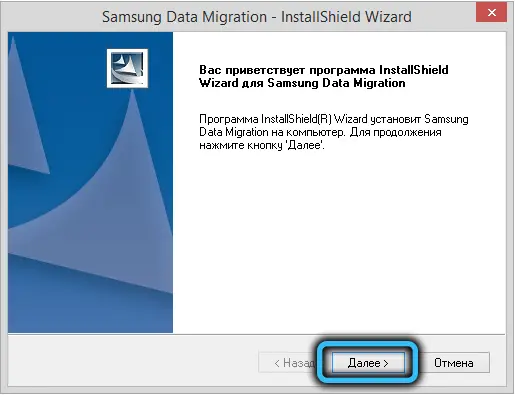
Es ist sehr wichtig, sowohl das Quell- als auch das Ziellaufwerk richtig anzuschließen. Wenn es sich um einen Desktop-Computer handelt, ist die Sache stark vereinfacht - wir fügen einfach ein Solid-State-Laufwerk hinzu, indem wir es mit einem SATA-Kabel verbinden. Wenn das Motherboard keinen zweiten freien SATA-Anschluss hat, können Sie vorübergehend das Kabel zum DVD-Laufwerk verwenden, sofern es ebenfalls SATA ist.
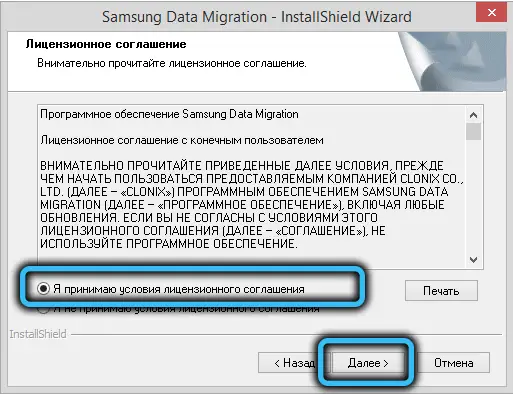
Etwas schwieriger ist es, den Anschluss eines SSD-Laufwerks mit Samsung Data Migration an einen Laptop sicherzustellen – in den meisten Fällen ist es nicht möglich, ein zweites Laufwerk einzulegen, sodass Sie es über USB anschließen müssen. Nun, vielleicht, wenn Sie es anstelle des gleichen DVD-Laufwerks einlegen, aber es ist immer noch mühsam.
Um den Vorgang zu vereinfachen, können Sie die 2,5--Tasche verwenden, indem Sie sie über USB anschließen.
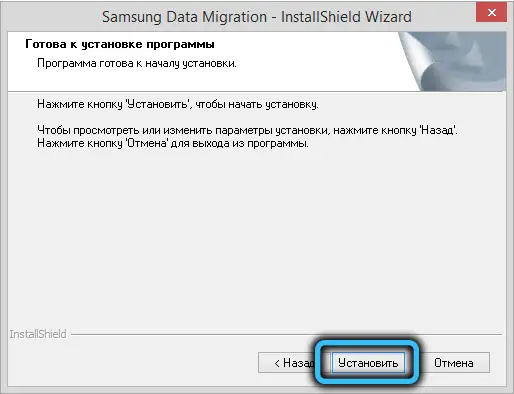
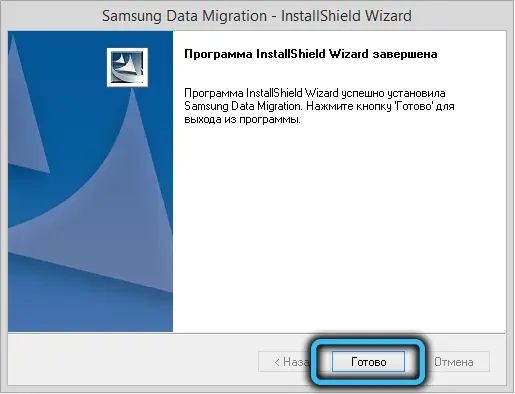
So verwenden Sie das Samsung Data Migration Utility richtig
Stellen Sie vor dem Starten des Programms sicher, dass die folgenden Bedingungen erfüllt sind:
- Sie beabsichtigen, ein Betriebssystem zu übertragen, das in der Liste der unterstützten im Benutzerhandbuch enthalten ist, gibt es auch eine Liste der von Samsung Data Migration unterstützten SSD-Modelle;
- Sie können nur die Festplatte klonen, auf der sich das Betriebssystem befindet, dh es muss sich um die Systemfestplatte handeln.
- Wenn Sie mehrere Festplatten haben oder diese in logische Volumes unterteilt sind, wird standardmäßig nur das Laufwerk C: geklont, das während der Windows-Installation als Systemlaufwerk markiert wurde;
- Wenn die Originalfestplatte eine OEM-Partition enthält, die für die Systemwiederherstellung erstellt wurde, wird sie nicht geklont. Als Ausnahme können wir einen PC eines südkoreanischen Herstellers nennen, vorausgesetzt, dass das Dienstprogramm Samsung Recovery Solution auf dem Computer installiert ist, beginnend mit der fünften Version;
- die vom System belegte Zielfestplatte ist möglicherweise weniger voll als die Quellfestplatte. Dies ist eine normale Situation: Tatsache ist, dass Samsung Data Migration nicht genügend große Dateien kopiert, die vom Betriebssystem erstellt wurden, um mit dem virtuellen Speicher zu arbeiten (dies sind sogenannte Auslagerungsdateien sowie Dateien, die für den Ruhezustand generiert wurden);
- Wenn die Quellfestplatte verschlüsselt ist, kann sie nicht geklont werden. Um es zu kopieren, müssen Sie das für dieses Laufwerk verwendete Passwort löschen;
- es ist wichtig, dass die neuesten Versionen der Motherboard-Treiber auf dem Computer installiert sind - andernfalls kann der Klonvorgang mit Abweichungen fortfahren;
- Das korrekte Klonen von Samsung Data Migration ist auch dann nicht gewährleistet, wenn der Besitzer des Computers mehrere Betriebssysteme verwendet, die sich auf verschiedenen Datenträgern befinden;
- Das Vorhandensein von fehlerhaften Sektoren auf der Originalfestplatte kann lange Zeit unbemerkt bleiben, ohne zu merklichen Fehlern im Betriebssystem zu führen. Nach dem Klonen können jedoch Fehler auftreten, daher ist es wichtig, das Medium vor dem Kopieren auf fehlerhafte Sektoren zu überprüfen.
- Bevor Sie die Windows-Übertragung mit dem Samsung Data Migration-Dienstprogramm durchführen, wird empfohlen, alle anderen Programme zu schließen, um die maximale Menge an RAM freizugeben.
- das Klonprogramm funktioniert möglicherweise nicht richtig, wenn die Software für die sofortige Computerwiederherstellung auf dem PC installiert ist;
- Dateien, die sich im Verzeichnis "Bibliothek" befinden, werden automatisch in die Liste aufgenommen, die vom Kopiervorgang ausgeschlossen werden soll;
- Wenn Sie andere Dateien ausschließen müssen, die sich nicht im Bibliotheksverzeichnis des Benutzers befinden, müssen Sie die Scanfunktion ausführen, während Systemverzeichnisse wie der Windows-Stammordner, die Programmdateien und der Papierkorb nicht gescannt werden.
- Wenn Sie ein Betriebssystem auf eine Samsung NVMe SSD klonen möchten, überprüfen Sie, ob der NVMe-Treiber installiert ist, um das garantierte Ergebnis zu gewährleisten.
Wie Sie sehen, haben Sie vor dem Klonen eine gewisse Vorarbeit. Kommen wir nun zu den Schritt-für-Schritt-Anleitungen, in denen erklärt wird, wie Sie Windows mit dem Samsung Data Migration-Dienstprogramm auf ein SSD-Laufwerk übertragen. Hier sind mehrere Optionen möglich. Am einfachsten ist es, wenn das Volumen der Quellfestplatte kleiner ist als die Größe des Solid-State-Mediums:
- das Programm ausführen;
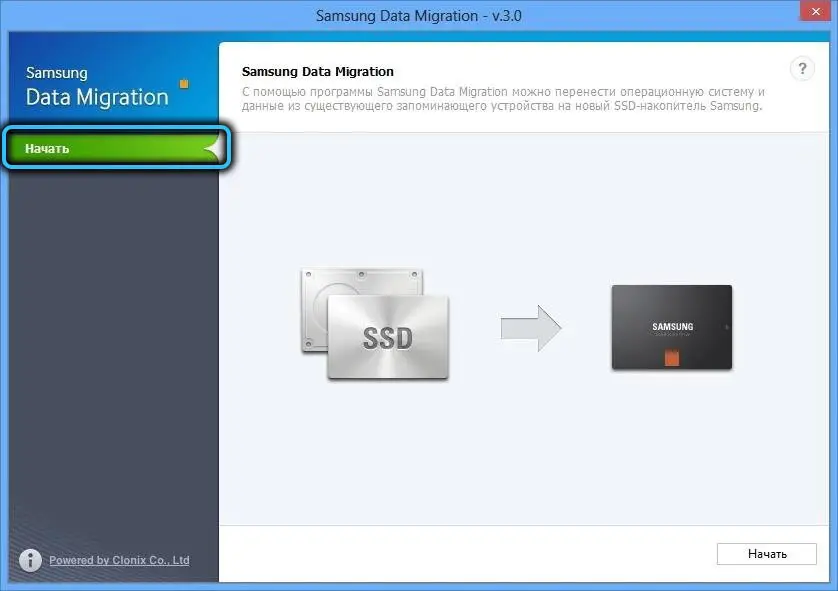
- Wenn das Ziellaufwerk (Ziellaufwerk) angeschlossen ist, sehen Sie seine Größe, wenn nicht, muss es angeschlossen werden. Möglicherweise müssen Sie Adapter wie mSATA / SATA, mSATA / USB oder PCIe / USB verwenden;
- wenn die Quellfestplatte mehrere Volumes enthält, müssen Sie diejenigen auswählen, die geklont werden sollen (es dürfen nicht mehr als drei Volumes übertragen werden) und dann die Größe der entsprechenden Volumes auf der Zielfestplatte anpassen;
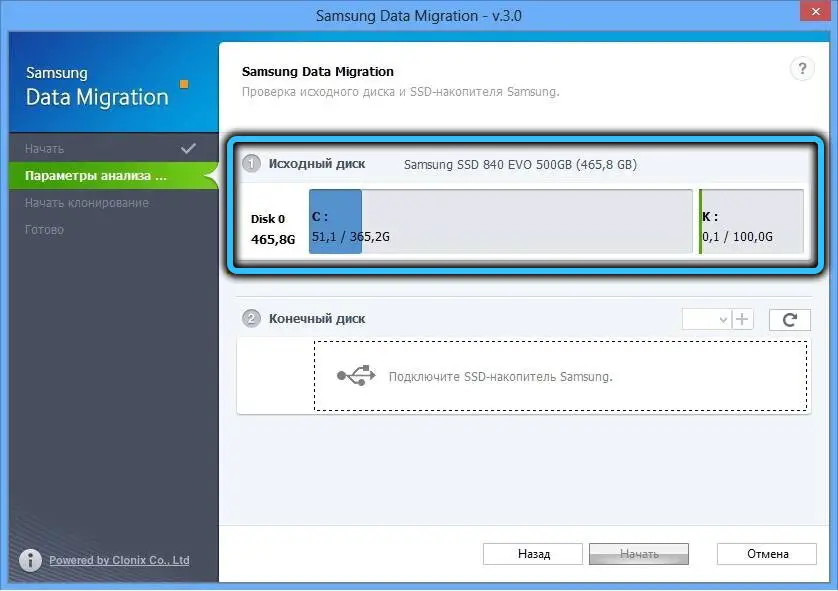
- Wenn Sie versehentlich ein Volume hinzugefügt haben, können Sie es in Samsung Data Migration auf der Zielfestplatte löschen, indem Sie auf das Kreuz im Kreis klicken;
- Drücken Sie die Start-Taste und warten Sie auf das Ende des Klonens, dessen Fortschritt in der Fortschrittsleiste angezeigt wird.
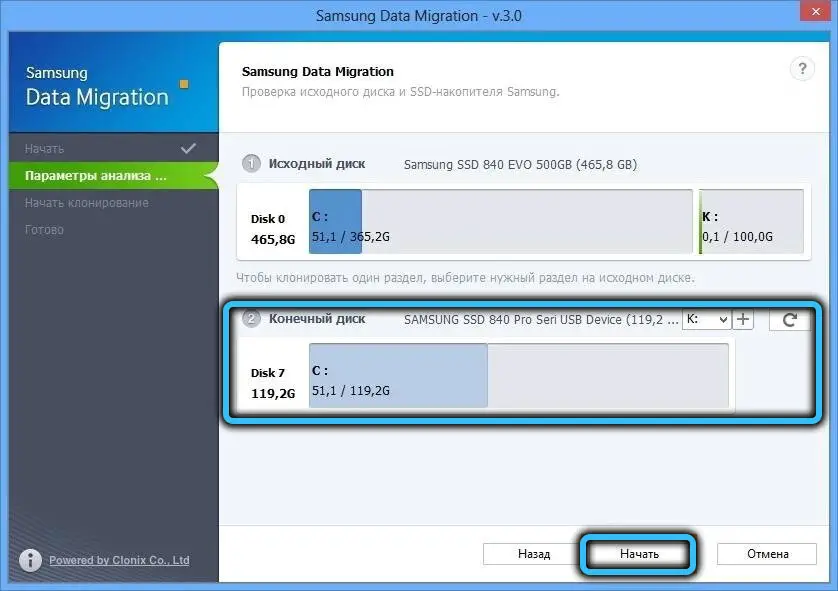
Als Ergebnis wird die Disc kopiert und der Computer wird automatisch neu gestartet.
Die Option, wenn die Quellfestplatte größer als das Ziel ist, ist häufiger, aber der Klonalgorithmus in Samsung Data Migration wird sich als komplizierter herausstellen:
- die ersten Schritte sind die gleichen: Wir verbinden die Zielfestplatte, wenn sie nicht zuvor verbunden war;
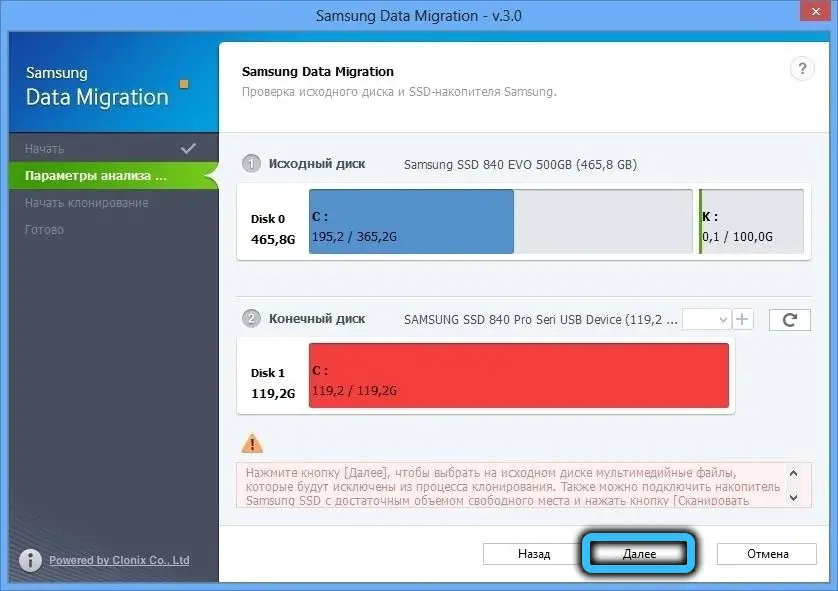
- Da die Größe der neuen SSD kleiner als die des Originals ist, bietet das Programm an, ein Verzeichnis auszuwählen, um nach Dateien zu suchen, die nicht am Klonvorgang beteiligt sind. Klicken Sie dazu auf die Schaltfläche Suchen;
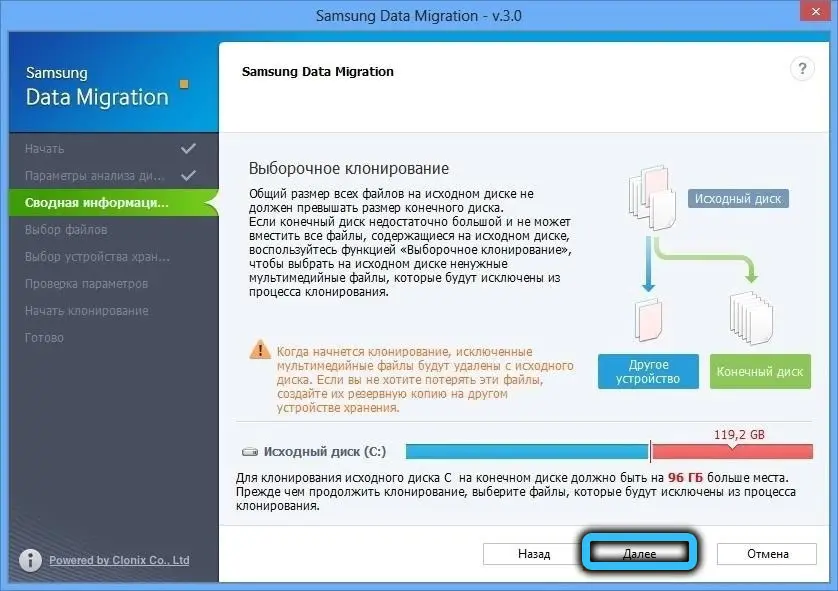
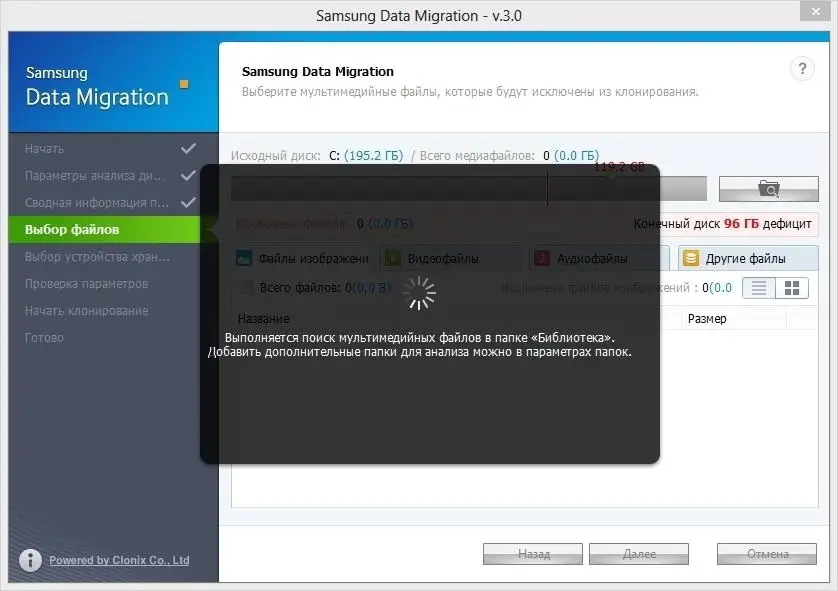
- Klicken Sie im angezeigten Fenster erneut auf Suchen.
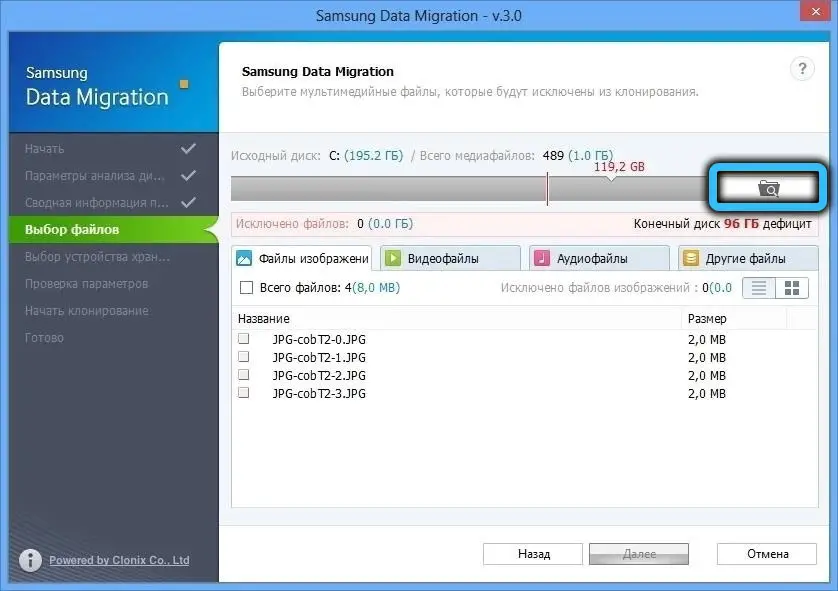
- und wählen Sie dann das Verzeichnis aus, in dem nach Dateien (hauptsächlich Multimedia: Video, Audio, Bilder) gesucht werden soll, die nicht kopiert werden sollen;
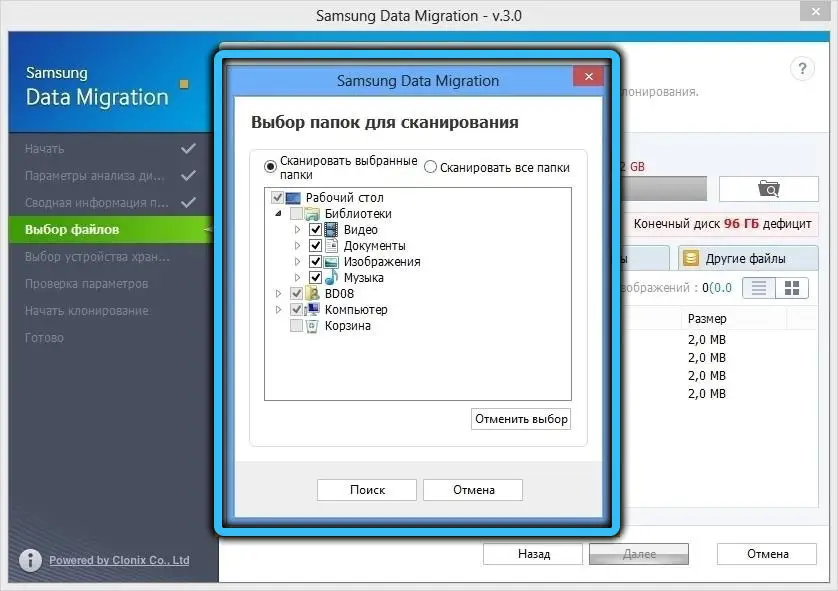
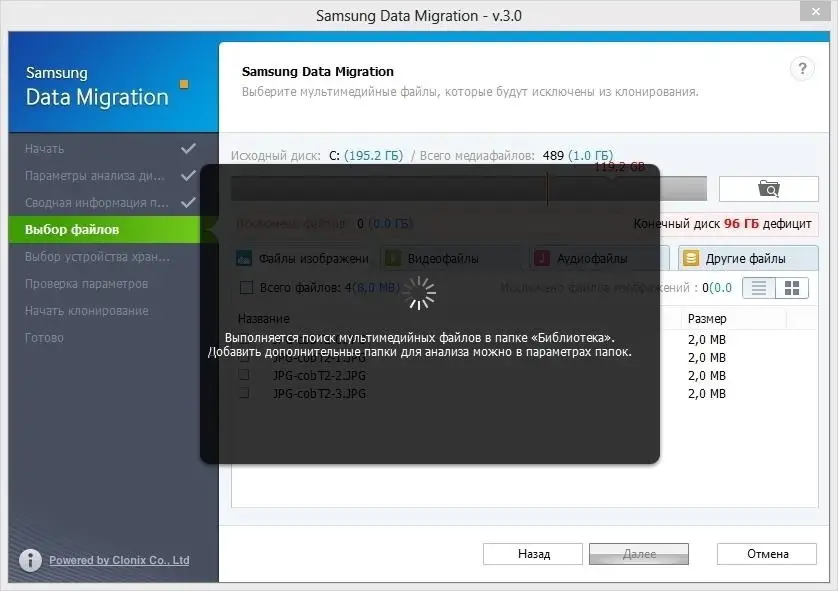
- Der Hauptbildschirm zeigt eine Liste der Dateien an, die nicht kopiert werden. Sie kann erweitert werden, indem die Suche in anderen Ordnern wiederholt wird;
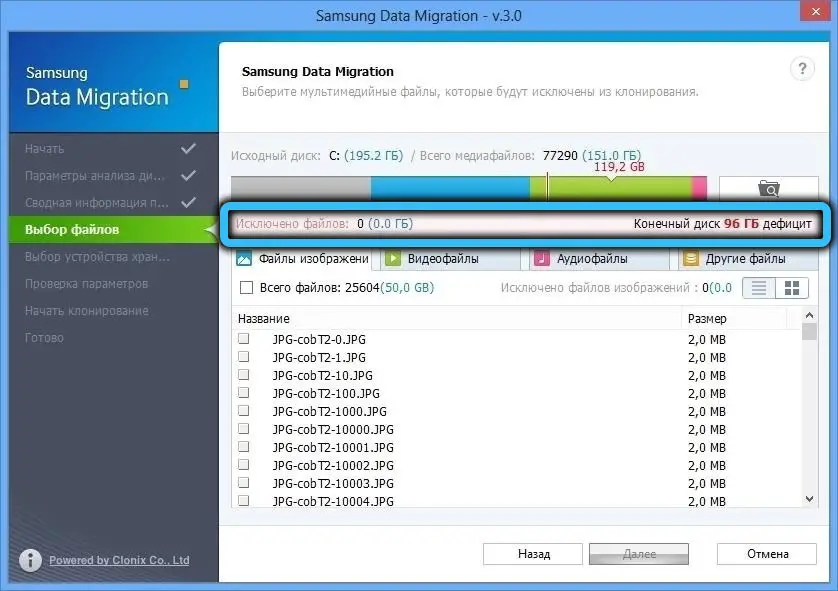
- wir müssen sicherstellen, dass die Gesamtgröße der ausgewählten Dateien gleich oder größer ist als der Speicherplatzmangel (wird in der oberen rechten Ecke angezeigt);
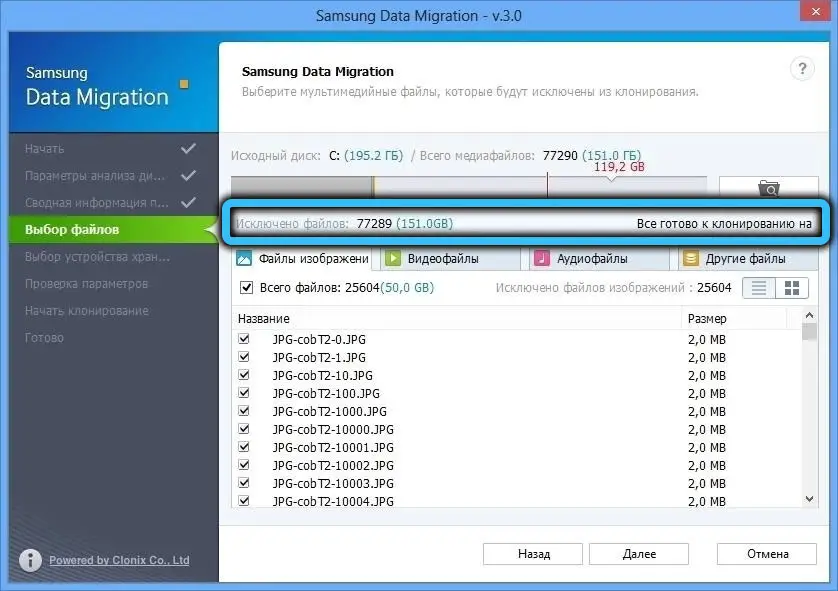
- standardmäßig startet Samsung Data Migration den Kopiervorgang ohne diese Dateien (erster Selektor). Sie können diese Dateien vorab vom Quelldatenträger löschen, indem Sie den zweiten Selektor auswählen oder sie auf einem anderen Laufwerk speichern (dritter Selektor);
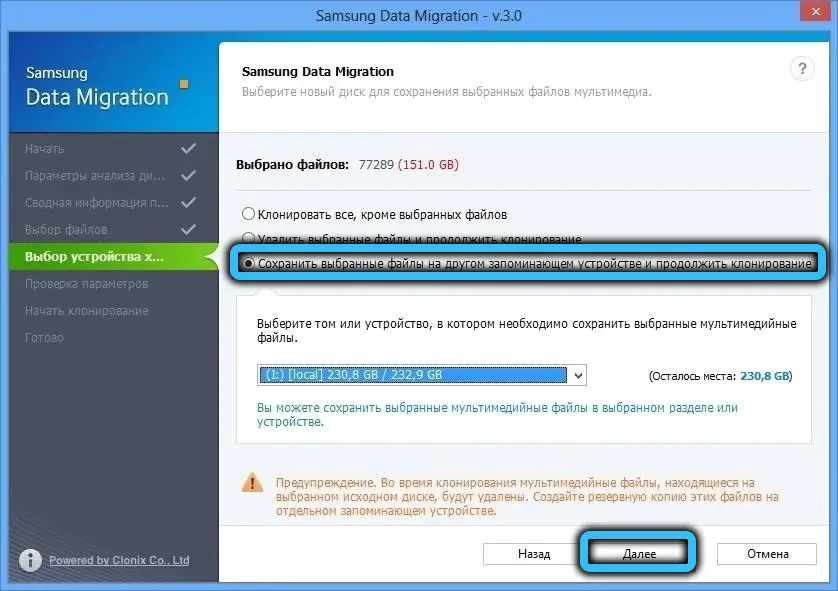
- Drücken Sie die Schaltfläche Übernehmen und warten Sie auf das Ende des Klonens.
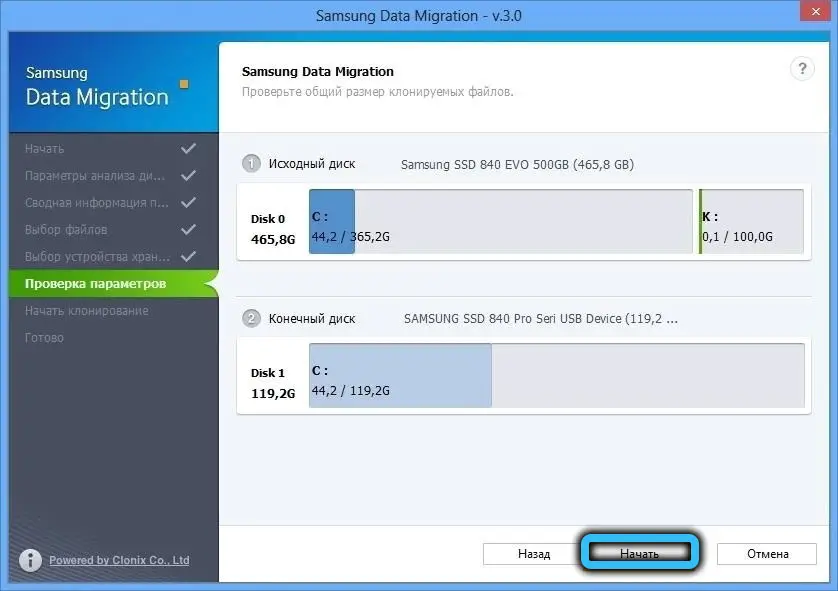
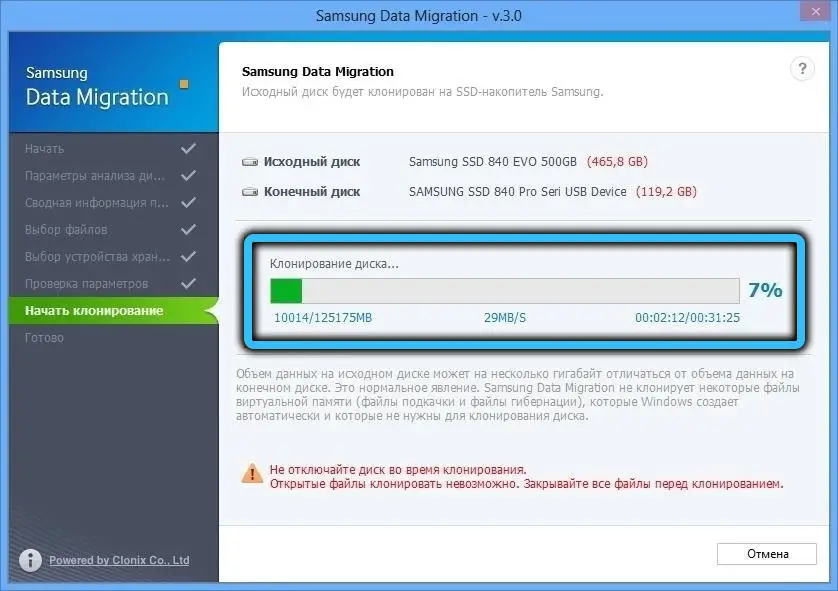
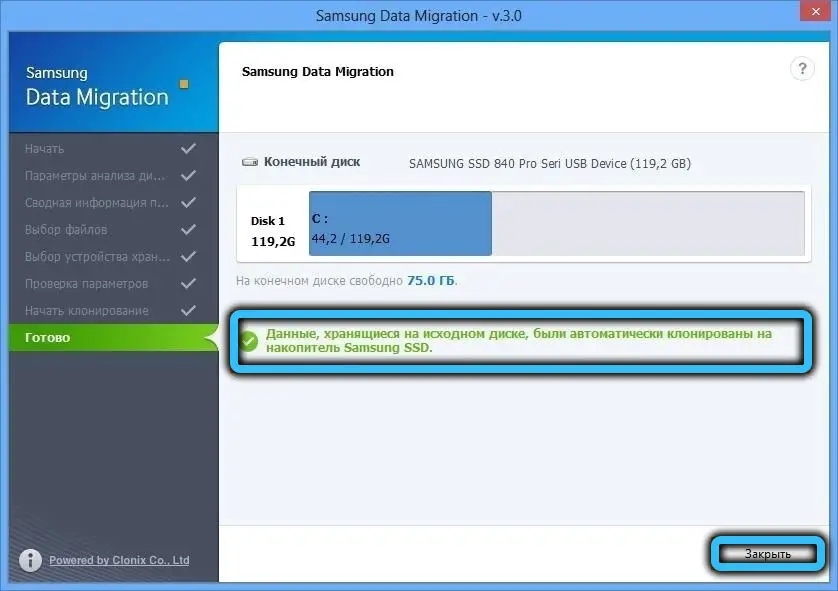
Aber das ist nicht alles. Wenn Sie ein SSD-Laufwerk über USB angeschlossen haben, dh von außen, müssen Sie es anstelle des ursprünglichen Laufwerks einsetzen (wenn der Computer nur ein Laufwerk verwenden kann, ist dies bei Laptops von selbst impliziert) Dann machen Sie diese Diskette im BIOS bootfähig.
Mögliche Klonfehler
Häufiger als andere kommt es vor, dass die Zielfestplatte nicht erkannt wird. Der Grund kann eine falsche Verbindung sein. Die Überprüfung der Richtigkeit des Anschlusses der SSD erfolgt nach folgendem Algorithmus:
- Überprüfen Sie zunächst, ob die Kabel richtig angeschlossen sind;
- Geben Sie im Fenster Ausführen diskmgmt.msc ein, um die Windows-Datenträgerverwaltung zu starten. Stellen Sie sicher, dass sich das neue Laufwerk in der Liste der verfügbaren Laufwerke befindet.
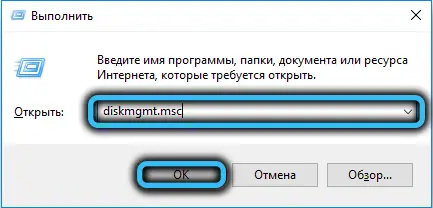
- Wenn alles in Ordnung ist, klicken Sie im Samsung Data Migration-Programm auf die Schaltfläche "Aktualisieren" (dies ist ein kreisförmiger Pfeil unten rechts);
- Wenn ein Fenster mit der Meldung „Die ausgewählte Festplatte unterstützt diese Funktion nicht“ erscheint, bedeutet dies, dass es sich bei dem Solid-State-Medium nicht um ein Samsung-Produkt handelt.
Es kann vorkommen, dass Samsung Data Migration den Originaldatenträger nicht anzeigt, und Sie müssen dann erneut sicherstellen, dass das Laufwerk in der Datenträgerverwaltung vorhanden ist. Wenn ja, dann haben wir es höchstwahrscheinlich mit einem Konflikt von Buchstaben zu tun, die Bänden zugeordnet sind. Das Problem wird über die Konsole gelöst, indem die Zielfestplatte formatiert und ihr ein anderer Buchstabe zugewiesen wird.
Schließlich der dritte häufige Fehler. Sie haben die Festplatte erfolgreich geklont, die alte entfernt und die neue installiert, aber Sie sehen beim Booten einen schwarzen Bildschirm. Höchstwahrscheinlich haben Sie die Boot-Priorität im BIOS einfach nicht geändert. Dies lässt sich leicht beheben, indem Sie die Systemstartreihenfolge in der Bootgerätepriorität ändern.
Jetzt wissen Sie, wozu Samsung Data Migration dient und wie Sie es verwenden. Wenn Sie nach dem Lesen des Artikels noch Fragen haben, können Sie diese gerne in den Kommentaren stellen, und wir werden versuchen, sie zu beantworten.